ADB Kaldırma Uygulaması Nasıl Kullanılır
Yayınlanan: 2022-08-27
Akıllı telefonlar, özellikle Android telefonlar, şaşırtıcı özellikleri nedeniyle tüm dünyada milyonlarca kullanıcı tarafından tercih edilmektedir. Android'deki gelişmelerle birlikte, akıllı telefon kullanıcıları için oldukça yararlı olabilecek bazı yerleşik özellikler ve uygulamalar geliştiriyorlar. Bu günlerde hemen hemen her Android marka telefona bu tür uygulamalar yükleniyor. Ancak, bu uygulamalardan bazıları yararlı olsa da diğerleri genellikle istenmeyen uygulamalardır ve çok fazla yer kaplar. Bu nedenle, bu uygulamaları silmek bir zorunluluk haline gelir, ancak bu cep telefonlarının çoğu, bu tür uygulamaları kaldırma özelliğine sahip değildir. ADB kaldırma uygulaması özelliğinin kullanışlı olduğu yer burasıdır ve kılavuzumuz, bu aracı ve cihazınızda istenmeyen uygulamaları ve dosyaları silmek için nasıl kullanılabileceğini tam olarak anlamanıza yardımcı olacaktır. Aynı sorunla karşılaşan biriyseniz ve bu uygulamaları kaldırmanın etkili yollarını arıyorsanız, ADB kaldırma komutu hakkında bilgi edinmek için kılavuzumuzu okumaya devam edin.

İçindekiler
- ADB Kaldırma Uygulaması Nasıl Kullanılır
- 1. Adım: Android Cihazda Geliştirici Seçeneklerini Etkinleştirin
- 2. Adım: USB Hata Ayıklamayı Etkinleştirin
- 3. Adım: Platform Araçlarını İndirin
- 4. Adım: Kaldırılacak Uygulamanın Paket Adını Bulun
- Adım 5: Uygulamayı Kaldırın
ADB Kaldırma Uygulaması Nasıl Kullanılır
ADB olarak da bilinen Android Debug Bridge, cihazla iletişime yardımcı olan bir komut satırı aracıdır. ADB özelliği, bir kullanıcının bir cihaza uygulamaları yüklemesine, kaldırmasına ve hatalarını ayıklamasına olanak tanır. ADB, verileri aktarmak veya diğer işlevleri gerçekleştirmek için akıllı telefonunuzu bir USB veya Bluetooth üzerinden PC veya dizüstü bilgisayarınıza bağlamanıza olanak tanır. Ayrıca kullanıcının bir sistem üzerinden cep telefonunda komutlar gerçekleştirmesini sağlar. Android Yazılım Geliştirme Kitinin bir parçası olan ADB, belirli komutları gerçekleştirmek için kullanılabilecek bir dizi kodla birlikte gelir. Böyle bir komut ADB'dir Kullanıcıların gerekmeyen sistem uygulamalarını kaldırmasına olanak tanıyan kaldırma.
- Cihazınızdaki uygulamaları kaldırmak için ADB'yi kullanmadan önce, sisteminize yüklemeniz gerekir. Bunu yapmak için Windows 10'da ADB (Android Hata Ayıklama Köprüsü) Nasıl Kurulur kılavuzumuzu inceleyebilirsiniz.
- Aracı yükledikten sonra, bir sistemi veya uygulamayı telefonunuzdan kaldırmanıza yardımcı olacak aşağıda verilen adımlarla ilerleyin.
Aşağıdaki yöntemler, Samsung, Nokia, LG, Oppo, OnePlus, Vivo, Huawei, Realme ve diğerleri dahil olmak üzere tüm Android telefonlar için çalışır.
Not : Yöntemleri gerçekleştirmeden önce, sistem uygulamalarında ADB kaldırma komutunu bilmeden kullanmadığınızdan emin olun. Bazı sistem uygulamaları, bir cihazın çalışması için gereklidir. Bu nedenle, bir uygulamayı kaldırmadan önce amacını öğrenin.
1. Adım: Android Cihazda Geliştirici Seçeneklerini Etkinleştirin
ADB kaldırma uygulaması özelliği, önceden yüklenmiş uygulamaları veya sistem uygulamalarını kaldırmak için akıllı telefonunuzda kullanılabilir, ancak bundan önce Android cihazınızda geliştirici seçeneklerini etkinleştirmeniz gerekir. Aşağıdaki adımlar, seçeneği açmanıza yardımcı olacaktır:
Not : Akıllı telefonlar aynı Ayarlar seçeneklerine sahip değildir. Üreticiden üreticiye farklılık gösterirler, bu nedenle herhangi birini değiştirmeden önce doğru ayarları kontrol edin. Aşağıdaki adımlar Vivo 1920'de gerçekleştirilmiştir.
1. Açmak için akıllı telefonunuzdaki Ayarlar simgesine dokunun.
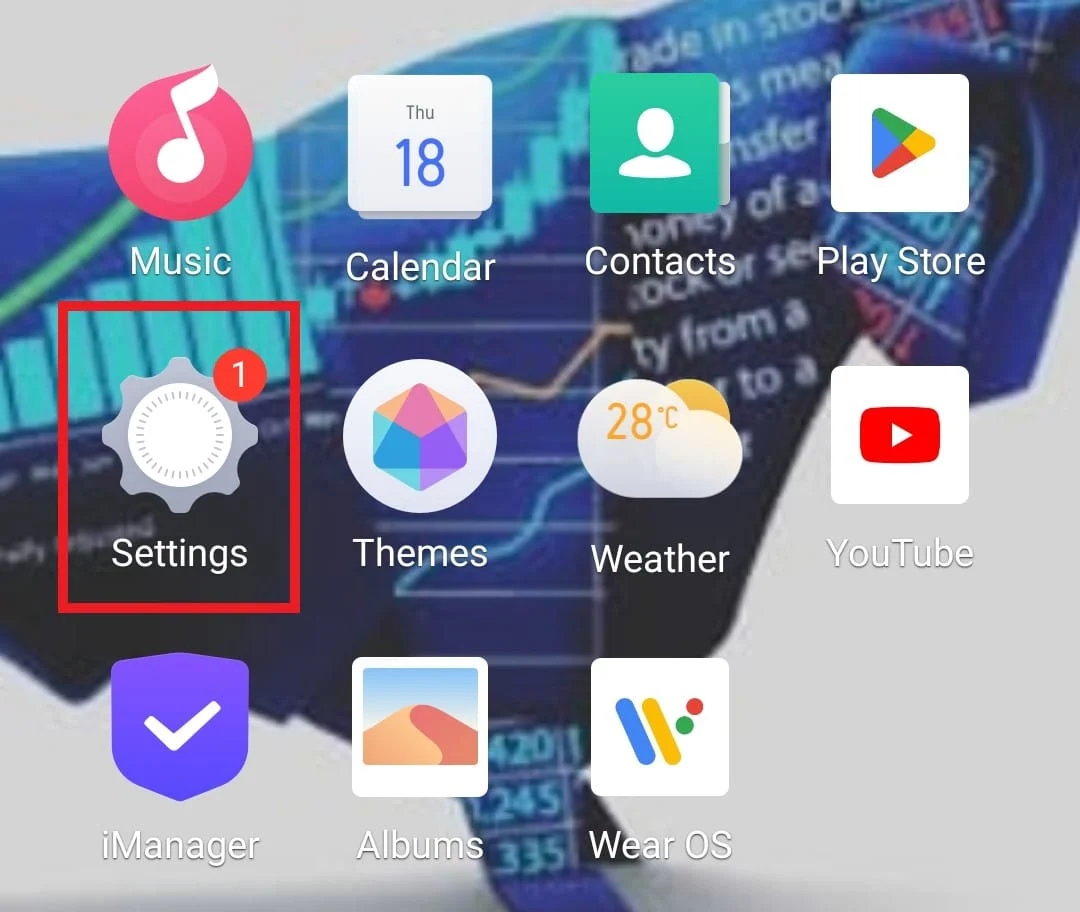
2. Ayarlar'da Sistem yönetimi'ni seçin.
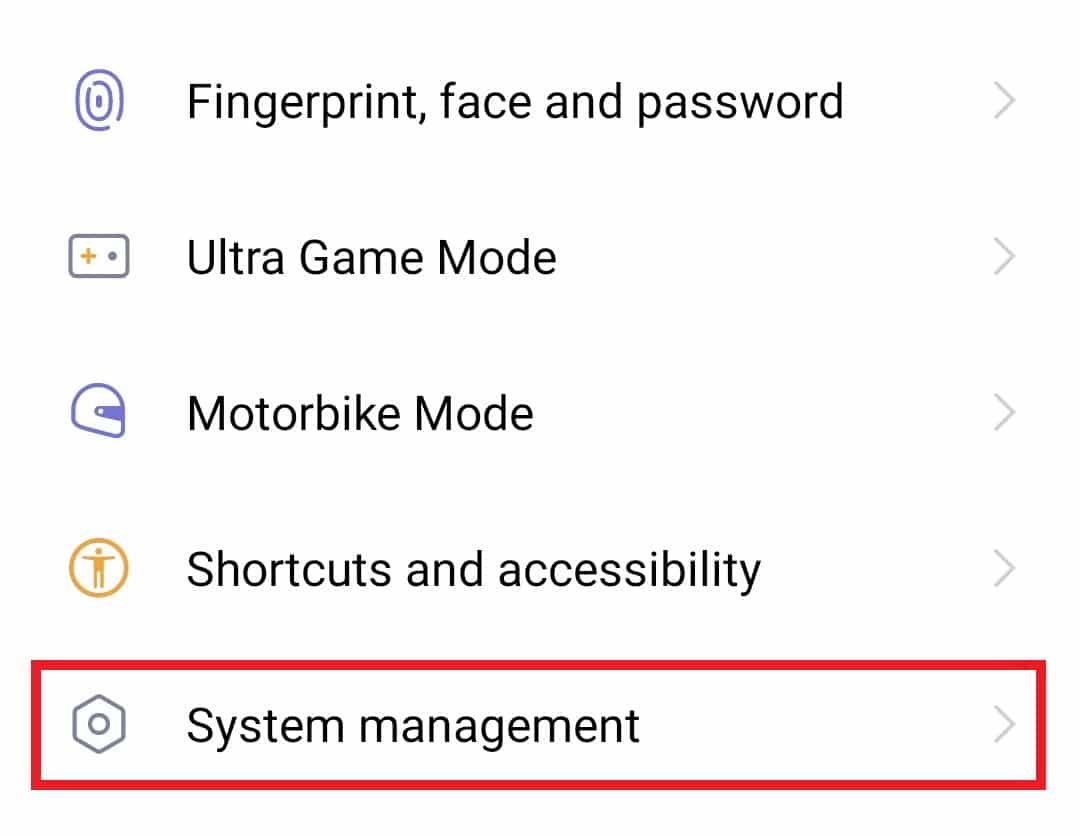
3. Şimdi, içindeki Telefon hakkında üzerine dokunun.
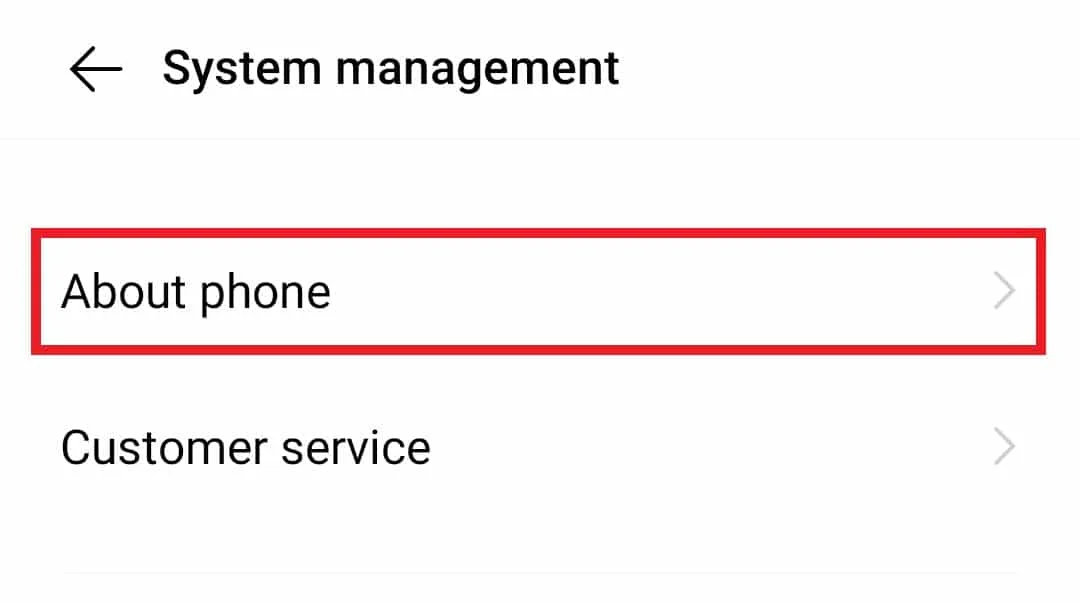
4. Ardından, cihazınızdaki Yazılım sürümü seçeneğine yaklaşık 7 kez dokunun.
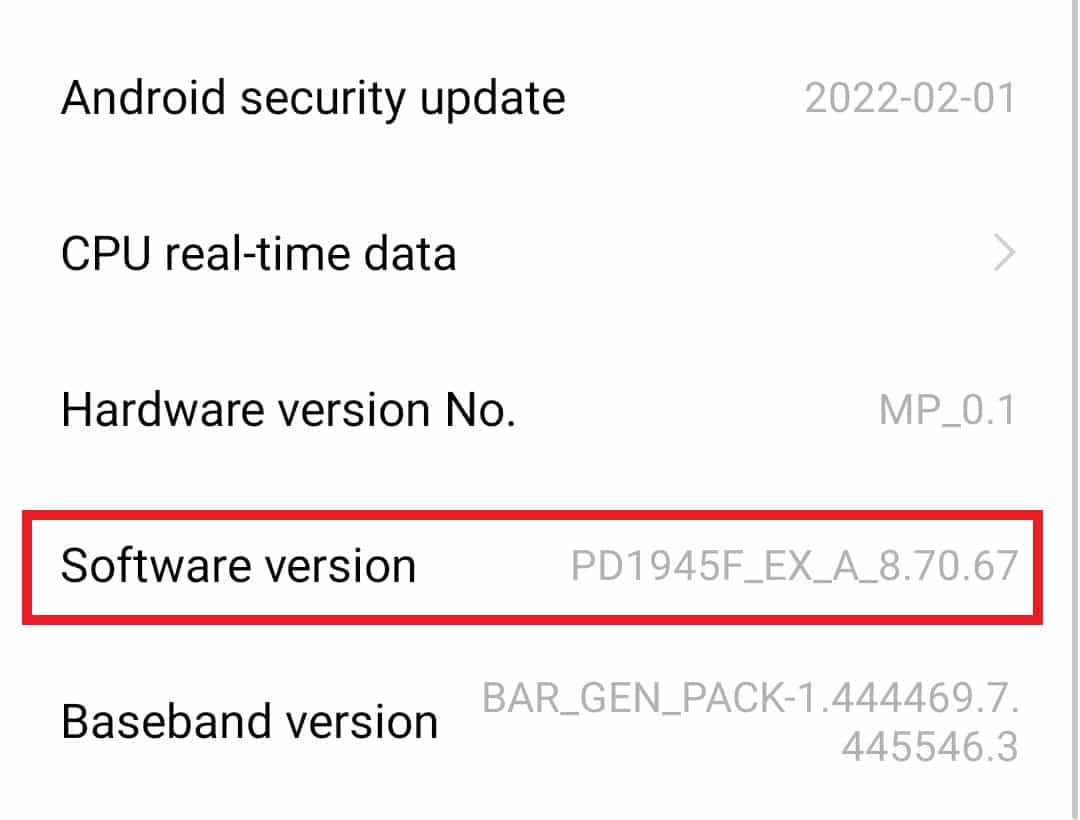
Bu adımları gerçekleştirmek, cihazınızda sistem uygulamalarını kaldırmanıza yardımcı olacak geliştirici seçeneklerini etkinleştirir.
2. Adım: USB Hata Ayıklamayı Etkinleştirin
Telefonunuz için geliştirici seçeneği etkinleştirildikten sonra, Android Hata Ayıklama Köprüsü komutlarını kullanmanıza izin verdiği için ADB kaldırma uygulamasını başlatmak için USB hata ayıklamasını etkinleştirmeye devam edebilirsiniz.
1. Android telefonunuzda Ayarlar uygulamasını açın.
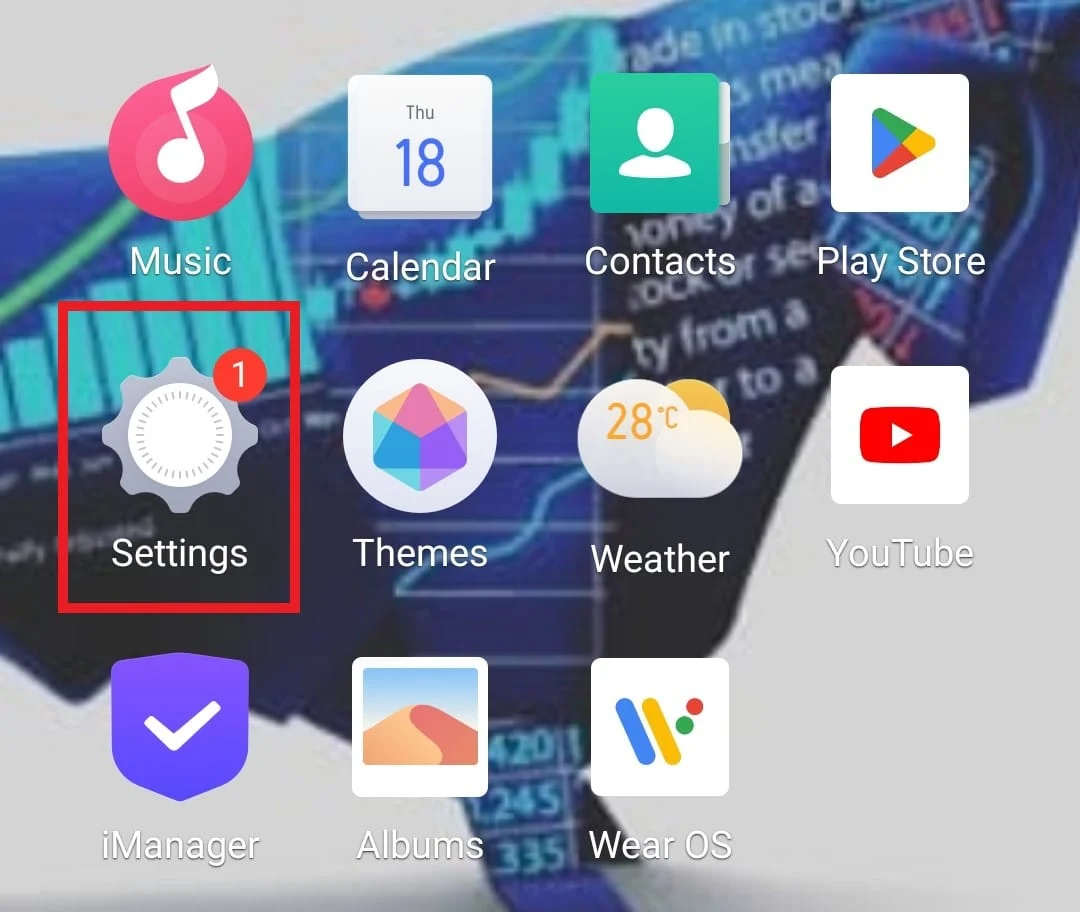
2. Sistem yönetimini bulun ve açmak için üzerine dokunun.
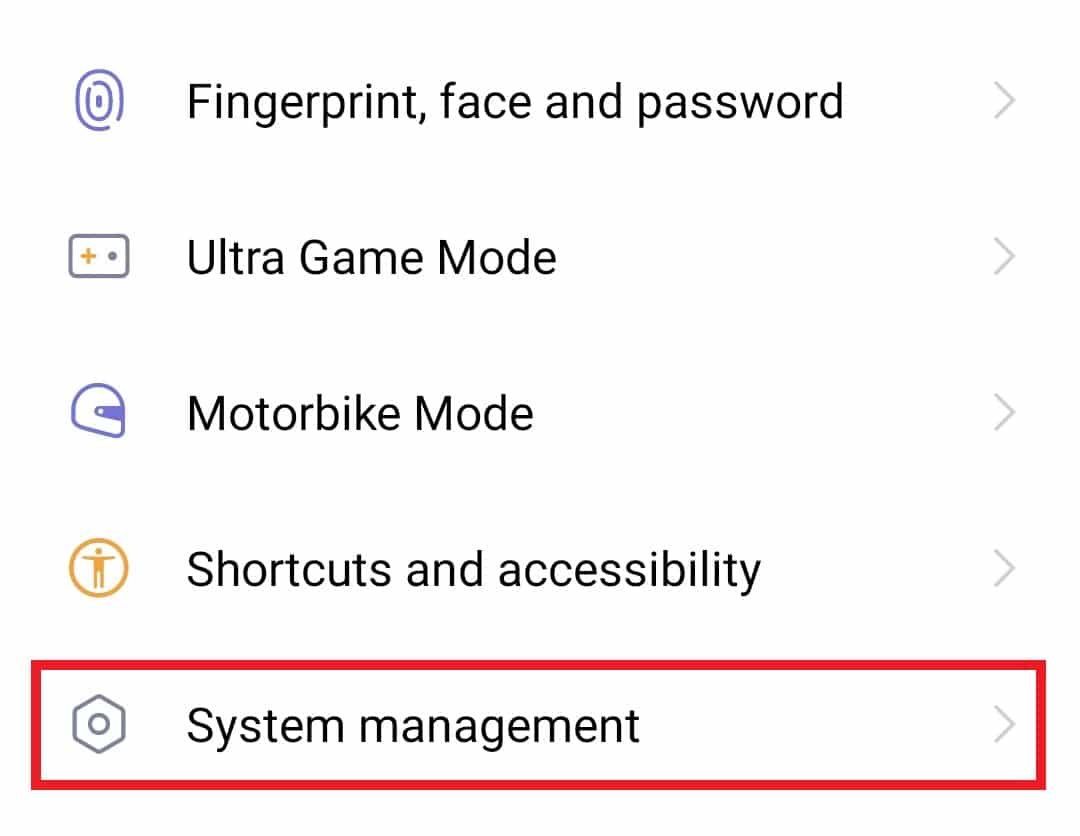
3. Aşağı kaydırın ve içindeki Geliştirici seçeneklerine dokunun.
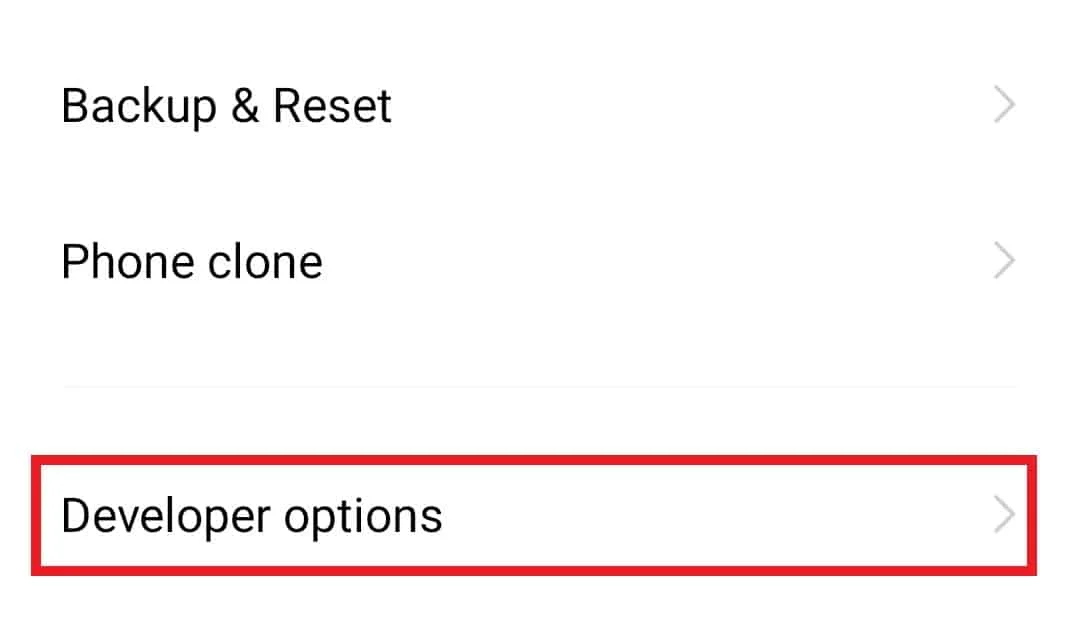

4. USB hata ayıklamasını açın .
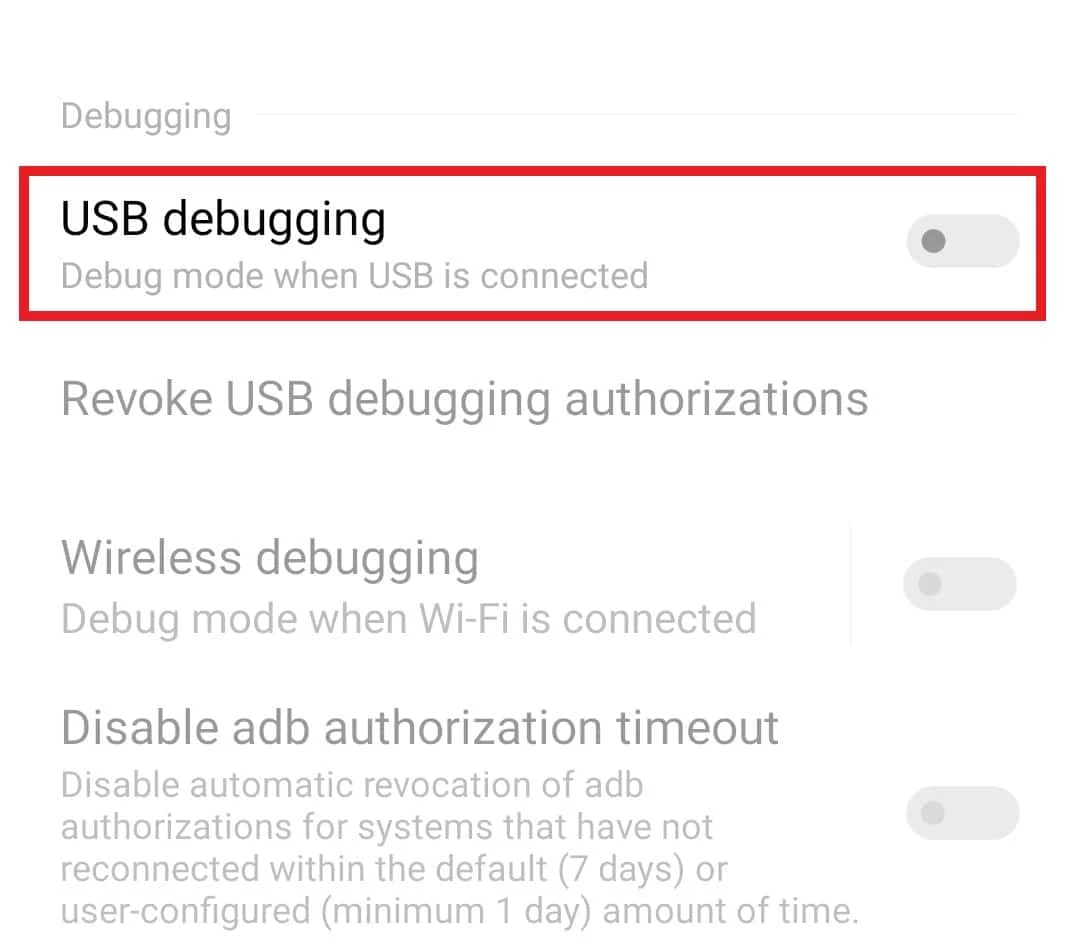
Ayrıca Okuyun: Windows 10'da ADB (Android Hata Ayıklama Köprüsü) Nasıl Kurulur
3. Adım: Platform Araçlarını İndirin
Windows kullanıcıları için sıradaki bir sonraki yöntem, platform araçlarını bir PC'ye indirmektir. ADB ve Fastboot gibi bu platform araçları, Android Uygulama Paketi dosyalarında hata ayıklama, geliştirme, analiz etme ve daha fazlası gibi işlevleri yerine getirir. Android Studio indirme sayfasını ziyaret edin, ardından Yalnızca komut satırı araçları bölümüne gidin ve aracı Windows için indirin.
Not : Bu yöntem yalnızca Windows kullanıcıları içindir.
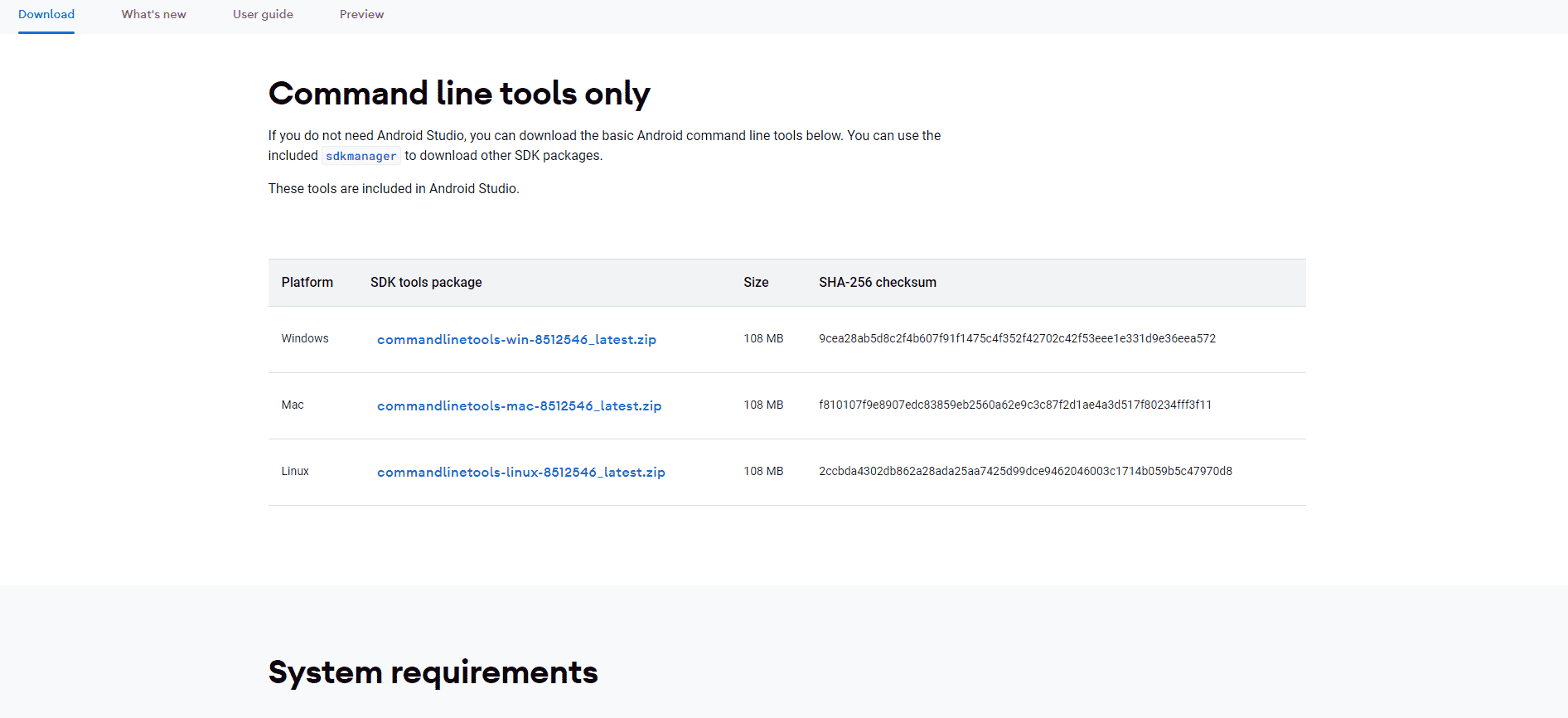
4. Adım: Kaldırılacak Uygulamanın Paket Adını Bulun
Artık ADB platform araçları sisteminize indirildiğine göre, ADB kaldırma uygulaması eylemi için uygulamanın paket adını bulma zamanı gelmiştir. Bunu yapmak için ADB dizinini bulun ve aşağıda verilen adımları izleyin:
1. Platform araçları konumunda Shift tuşunu basılı tutun ve Komut penceresini açmak için sağ tıklayın.
2. Şimdi, Komut istemi penceresinde adb shell command yazın ve Enter tuşuna basın.
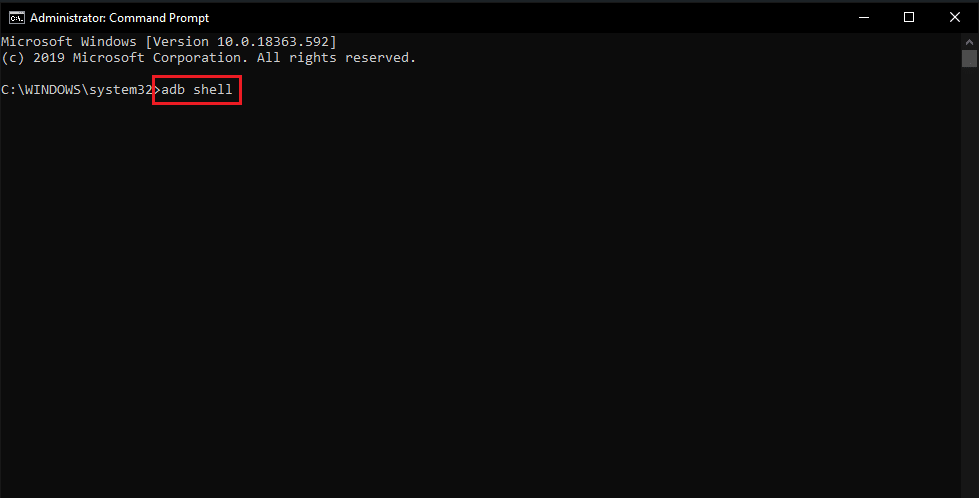
3. Ardından, pm list package komutunu çalıştırın ve kaldırmak istediğiniz uygulamanın paket adını kopyalayın.
4. Kaldırılacak uygulamanın adını bulmak için Paket Adı Görüntüleyici 2.0'ı kullanın.
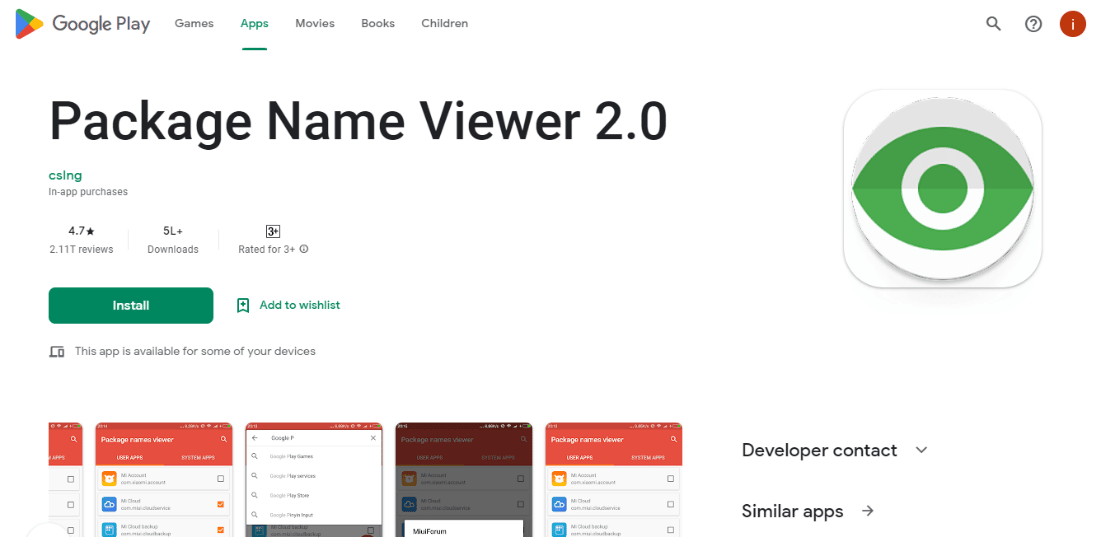
5. Paket adını görüntülemek için Paket Adı Görüntüleyici 2.0 uygulamasında uygulamayı seçin.
Ayrıca Okuyun: Android 6.0'da USB Ayarları Nasıl Değiştirilir
Adım 5: Uygulamayı Kaldırın
Yukarıda verilen tüm yöntemleri uyguladıktan sonra, Komut istemi penceresinde ADB kaldırma komutunu işlemenin zamanı gelmiştir.
Not : Komuttaki paket adını, Yöntem 4'te bulunan uygulamanın paket adıyla değiştirin.
1. adb shell'in Komut istemi penceresinde, pm uninstall –k –user 0 paket adını girin.
2. Komut işlendikten sonra ekranın sonunda Başarılı mesajı görülebilir.
Yukarıda bahsedildiği gibi, uygulamayı ADB platform aracını kullanarak kaldırabilirsiniz, ancak önceden yüklenmiş uygulamalar cihazınız için büyük önem taşıyabileceğinden ve bunları kaldırmak akıllı telefonda sorunlara neden olabileceğinden eylemlerinizi yeniden gözden geçirmeniz önemlidir. Paket adının yardımıyla uygulamayı yeniden yükleyebilirsiniz. APK dosyaları hakkında daha fazla bilgi edinmek ve bunları ADB Komutlarını Kullanarak APK Nasıl Kurulur kılavuzumuzdan indirmek için.
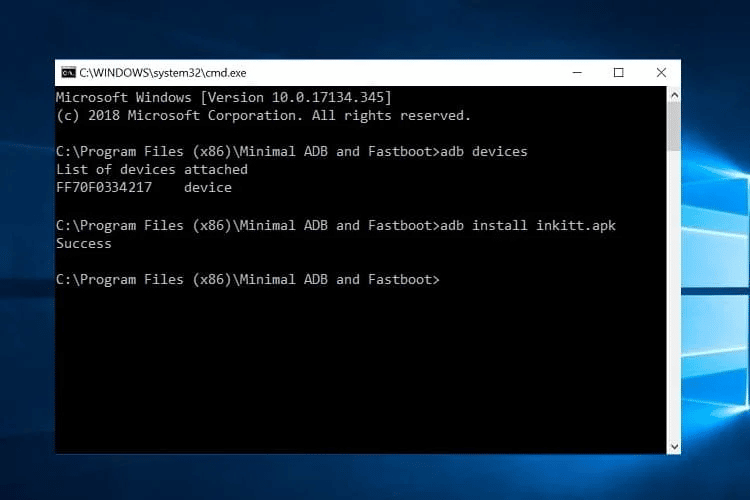
Sık Sorulan Sorular (SSS)
S1. ADB kullanmak güvenli mi?
Ans. Evet , ADB bir Android cihazda kullanmak için çok güvenli bir araçtır. Ancak, farkında oldukları değişiklikleri yapmak için veya gerekli olmayan ve cihaz için önemsiz olan uygulamaların kaldırılması durumunda ADB kullanmalıdır.
S2. ADB'nin çalışıp çalışmadığını nasıl kontrol edebilirim?
Ans. Cep telefonunuzu bir USB kablosu kullanarak bilgisayara bağlayarak ADB'nin çalışıp çalışmadığını kontrol edebilirsiniz. ADB cihazları komutu çalıştırıldığında, ADB'nin çalıştığını onaylayarak bağlı cihazların listesini seri numarasıyla alabilirsiniz.
S3. ADB kullanılarak hangi işlevler çalıştırılabilir?
Ans. ADB yardımıyla cihazınızı uzaktan kontrol etme , dosya aktarımları , ekran yansıtma vb. gibi çeşitli işlevleri gerçekleştirebilirsiniz.
S4. ADB kullanarak uygulamaları yeniden yükleyebilir miyim?
Ans. Evet , bir zamanlar ADB kullanılarak silinen uygulamaları, adb shell'in Komut istemi penceresindeki adb shellpm install -mevcut paket adı komutu yardımıyla yeniden yükleyebilirsiniz.
S5. Uygulamaları kaldırmak için ADB dışındaki uygulamaları kullanabilir miyim?
Ans. Evet , ADB komut kabuğu penceresiyle aynı şeyi yapmakta sorun yaşıyorsanız, uygulamaları kaldırmak için ADB AppControl ve Fastboot Tools gibi üçüncü taraf uygulamalar kullanılabilir.
Önerilen:
- Indeed Hesabı Kalıcı Olarak Nasıl Silinir
- Güncellemeleri Kontrol Eden Google Play Store Hatasını Düzeltin
- ADB Aygıtı Yetkisiz Mesajı Nasıl Atlanır
- Android'de Depolama TWRP'sini Bağlayamıyor Düzeltme
Sonuç olarak, istenmeyen uygulamaları bir Android cihazdan kaldırmak söz konusu olduğunda ADB'nin gerçekten bir hayat kurtarıcı olduğunu söylemek güvenlidir. Rehberimizin, akıllı telefonunuzda ADB kaldırma uygulaması eylemini gerçekleştirmenize toplu olarak yardımcı olan beş yöntemin desteğiyle bunu kolaylıkla yapmanıza yardımcı olacağını umuyoruz. Deneyiminizi bize bildirin ve aşağıdaki yorumlar bölümünde paylaşın. Ayrıca aşağıda okumamız için sorularınızı veya değerli önerilerinizi bırakabilirsiniz.
